Github Action을 이용해서 자동배포하기
0
Github Action을 통한 자동배포
GitHub Action이란?
- 이번에는 Github Action을 살펴보자! Github Action은 Github 저장소를 기반으로 소프트웨어 개발 Workflow를 자동화 할 수 있는 도구로, Github에서 직접 제공하는 CI/CD 도구이다.
- github action은 Workflow를 기반으로 동작하며, Github 저장소에서 발생하는 build, test, package, release, deploy 등 다양한 이벤트를 기반으로 사용자는 직접 원하는 Workflow를 만들 수 있다.
- 즉 우리는 Workflow를 만들고, 이를 통해 빌드 및 배포 프로세스를 자동화 할 수 있다!😎
- 각각에 이벤트에 대해 더 자세한 내용이 궁금하신 분은 공식문서를 읽어 보시는 것도 좋을 것 같다.
- Action은 기존에 있는 서비스 Circle CI, Travis CI, Jenkins와 같은 빌드/배포 자동화 서비스이며, 다른 서비스에 비해 매력적인 부분은, Github 내에서 소스 코드 관리부터 배포 자동화까지 한번에 처리할 수 있다는 점이다.
- 애플리케이션에 기능을 더할 때마다 또는 유지/보수할 때마다 빌드 및 배포하는 작업들이 불편하게 느껴지지 않았나요? 그렇다면 Github actions를 사용해보세요!
- 이벤트 발생에 따라 자동으로 빌드 및 배포하는 스크립트를 실행시켜줄 수 있습니다. 그 말 즉은 push 또는 pull request 이벤트가 있을때마다 Github actions이 build와 deploy를 하고 s3 배포까지 시켜줄 수 있다는 것이죠!
CI/CD란?
CI/CD는 애플리케이션 개발 단계를 자동화하여 애플리케이션을 보다 짧은 주기로 고객에게 제공하는 방법이다.CI는 개발자를 위한 자동화 프로세스인 지속적인 통합(Continuous Integration)을 의미한다. CI를 성공적으로 구현할 경우 애플리케이션에 대한 새로운 코드 변경사항이 정기적으로 빌드 및 테스트되어 공유 리포지토리에 통합되므로 여러 명의 개발자가 동시에 애플리케이션 개발과 관련된 코드 작업을 할 경우 서로 충돌할 수 있는 문제를 해결할 수 있다.CD는 지속적인 서비스 제공(Continuous Delivery) 또는 지속적인 배포(Continuous Deployment)를 의미하며 이 두 용어는 상호 교환적으로 사용된다. 두 용어 모두 파이프라인의 추가 단계에 대한 자동화를 뜻하지만 때로는 얼마나 많은 자동화가 이루어지고 있는지 설명하기 위해 별도로 사용되기도 한다.지속적인 제공은 개발자들이 애플리케이션에 적용한 변경 사항이 버그 테스트를 거쳐 리포지토리에 자동으로 업로드 되는 것을 뜻하며, 운영팀은 이 리포지토리에서 애플리케이션을 실시간 프로덕션 환경으로 배포할 수 있다.지속적인 배포는 개발자의 변경 사항을 리포지토리에서 고객이 사용 가능한 프로덕션 환경까지 자동으로 릴리스 하는 것을 의미한다. 이는 애플리케이션 제공 속도를 저해하는 수동 프로세스로 인한 운영팀의 프로세스 과부하 문제를 해결한다.
IAM
- 우선, GitHub Action이 S3에 접근하여 배포 과정을 진행할 수 있도록 접근 권한이 있는 가상 유저를 생성하여 Github에 등록해 주어야 한다.
- AWS에 IAM에서 신규 사용자를 생성하자!😁
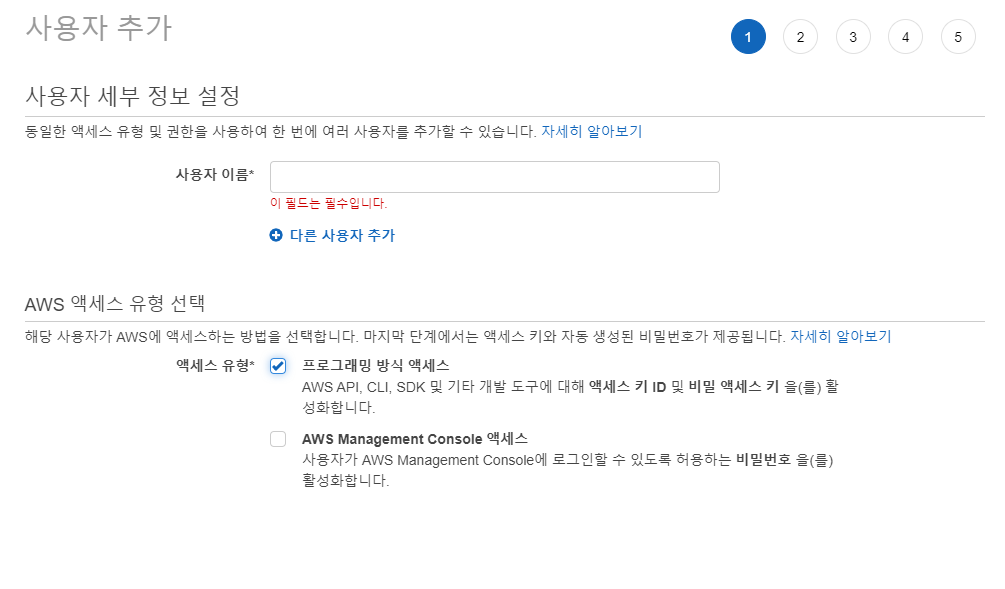
- 사용자 이름을 입력 해 주고, 생성할 유저의 권한 설정을 해준다!
- S3를 검색하고 Full Access 권한을 부여한다.
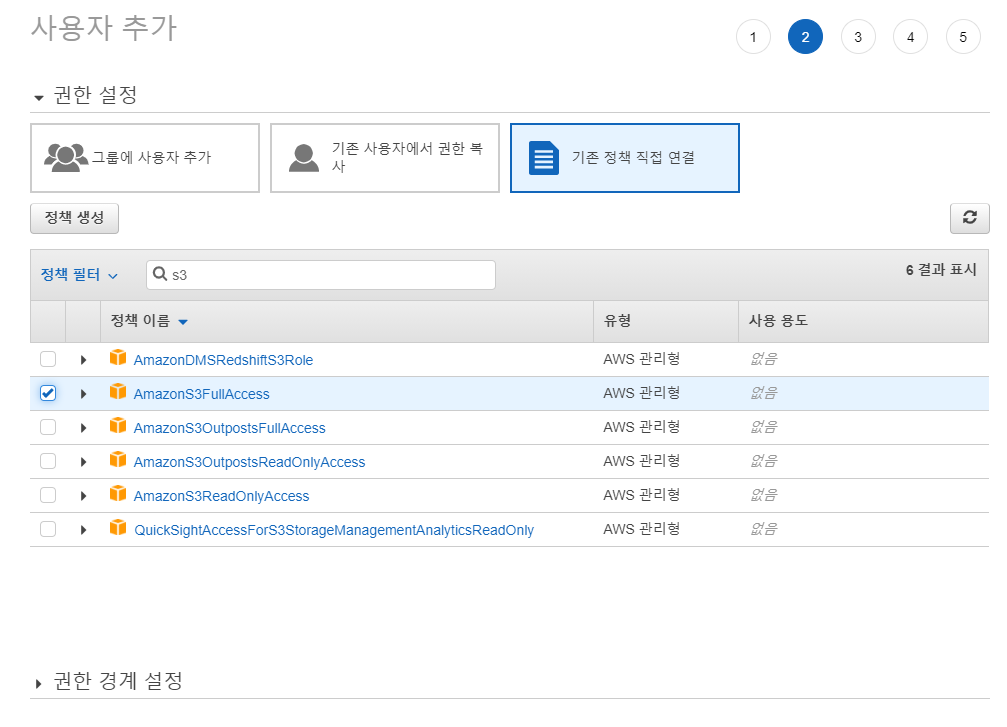
- 이때 주의해야 할 점은 마지막에 보이는 Secret key는 다시 볼 수 없으니 꼭! 다른 곳에 저장해 놓아야 한다.
- 이제 AWS쪽 설정은 모두 완료 되었다. 이제 깃허브로 이동해서, 배포할 저장소의 settings -> secret으로 이동하여 앞서 저장해 놓은 key를 등록한다.
- Action을 등록 하기 위하여 bucket name과 region등에 대한 정보도 필요하기 때문에, 같이 secret key로 등록하는 것을 추천한다!
- 해당 키는 외부에 절대 노출되어서는 안된다!!
Github Actions의 Secrets
- Github Repository의 Actions Secrets은 환경 변수를 암호화해서 저장할 수 있는 기능이다.
- 해당 기능은 Actions를 트리거할 때, 환경 변수를 가져오기 위해 사용할 수 있다.
- 그럼 로컬 개발 환경에서는
.env파일을 통해 환경 변수에 접근하고, Github Actions에서 배포할 때에는 Actions Secrets을 통해 환경 변수에 접근할 수 있지 않을까?
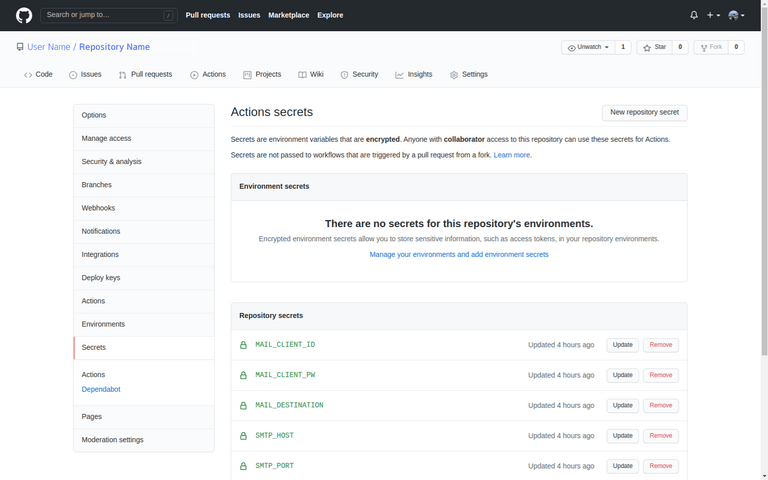
- 그래서 우리는
.env파일에 존재하는 환경 변수 중, 프로덕션 단계에서 필요한 변수를 Actions Secrets에 추가하고 Action이 트리거 될 때 자동으로 프로덕션 환경을 위한 환경 변수 파일을 생성해주도록 하겠다.
Action에서 Secrets으로 환경 변수 파일 생성하기
먼저 저희에게 다음과 같은 환경 변수가 있다고 가정해보자.
# .env 파일에 저장된 환경 변수 REACT_APP_DOMAIN=https://domain.co.kr REACT_APP_DEBUG=false
- 우리는 위의 환경 변수를 프로젝트의 라이브러리를 설치하기 전에 추가해보겠다.
- 그러기 위해서 Github Repository의 Secrets으로 위의 환경 변수를 추가해줘야 한다.
- 아래 사진과 같이 두 개의 Secret을 생성해준 다음, Action 파일을 수정해보겠다.
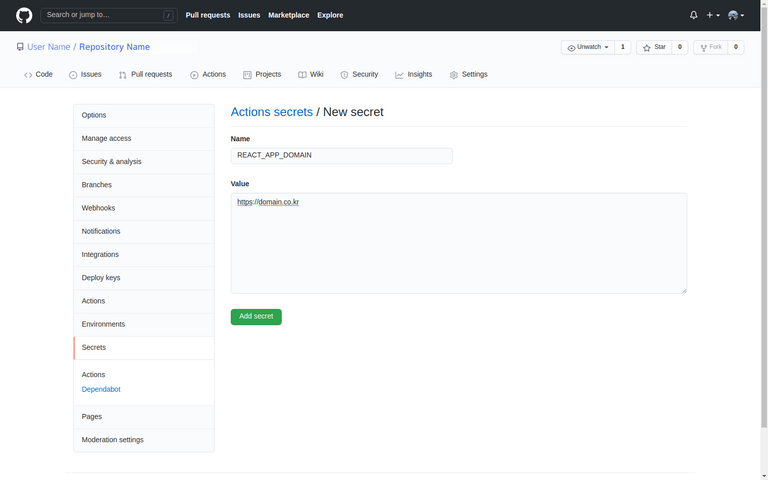
- 다음 단계로 진행하기 위해서는 간단한 리눅스 명령어의 사용법을 알아야 한다.
- 여기서 사용할 명령어는
echo인데, 해당 명령어는 콘솔 창에 인수로 받은 문자열을 출력하는 아주 단순한 명령어이다. - 하지만 옵션을 추가하면 인수로 받은 문자열을 콘솔 창이 아닌 파일에 저장할 수 있다.
- 아래의 커맨드는 문자열을
test.txt파일에 저장하는 커맨드이다. echo "Hello, World!" >> test.txt- 만약
test.txt파일이 존재하지 않는다면, 파일을 생성한 후 문자열을 입력하게 된다. - 우리는 이 명령어를 통해 Generate Environment Variables File for Production 단계에서 환경 변수 파일을 생성해보겠다.
- 기본적으로 echo 명령어를 통해 변수를 출력하려면 변수명 앞에
$를 붙여줘야 하는데, 만약 다음과 같이env옵션을 설정하지 않는다면 Runner는 해당 변수를 찾지 못해 올바르게 환경 변수를 설정할 수 없다. - 따라서 해당 옵션을 통해 어떤 변수에 어떤 값이 들어갈지 설정해줘야 한다.
- 이렇게
.env파일의 업로드 없이, 환경 변수를 설정한 상태에서 배포가 가능하다.
name: Automatically Deployment
on: [push]
jobs:
deployment:
runs-on: ubuntu-latest
# 해당 Job의 이름을 아래와 같이 설정하여 Actions 탭에서 확인할 수 있게 설정합니다.
name: Deploying to surge
steps:
# 해당 레포지토리로 check-out하는 Action을 불러왔습니다.
- uses: actions/checkout@v2
# Node 환경을 설정하여 npm 커맨드를 사용할 수 있도록 하는 Action을 불러옵니다.
# 여기에서는 14 버전을 사용하고 있습니다.
- uses: actions/setup-node@v2
with:
node-version: '14'
# Github Repository Secrets를 통해 환경 변수 파일을 생성합니다.
- name: Generate Environment Variables File for Production
run: |
echo "REACT_APP_DOMAIN=$REACT_APP_DOMAIN" >> .env.production
echo "REACT_APP_DEBUG=$REACT_APP_DEBUG" >> .env.production
env:
REACT_APP_DOMAIN: ${{ secrets.REACT_APP_DOMAIN }}
REACT_APP_DEBUG: ${{ secrets.REACT_APP_DEBUG }}
# 해당 프로젝트에서 사용하는 모든 라이브러리와 Surge를 설치합니다.
- name: Install Dependencies and Surge
run: |
npm install
npm install surge --global
# React 프로젝트를 빌드합니다.
- name: Build React Application
run: npm run build
# Surge에 빌드된 파일을 배포합니다.
- name: Deploy React Application to Surge
run: surge ./build ${{ secrets.SURGE_DOMAIN }} --token ${{ secrets.SURGE_TOKEN }}자동배포에서의 응용
이제 마지막으로, 배포 과정을 진행해 줄 workflow 파일을 작성하자!
배포 단계는 아래와 같다.
- Source: 특정 브랜치에 코드가 커밋되면
- Build: github actions의 YAML파일에 적힌 명령어를 토대로 Webpack을 이용해 빌드를 진행하고
- Deploy: s3로 빌드 결과를 업로드한다.
프로젝트의 루트 디렉토리에 .github/workflows 폴더를 생성하고, 아래와 같이 main.yaml 파일을 생성한다.
# master-deploy-work.yml
name: main
on:
push:
branches:
- main # main 브랜치에서 push 이벤트가 일어났을 때 실행
pull_request:
branches:
- main
jobs:
build:
runs-on: ubuntu-latest
steps:
- name: Checkout source code
uses: actions/checkout@main
- name: Generate Environment Variables File for Production # Github Repository Secrets를 통해 변수 파일을 생성
run: |
echo "REACT_APP_AUTH_SERVER=$REACT_APP_AUTH_SERVER" >> .env.production
echo "REACT_APP_API_SERVER=$REACT_APP_API_SERVER" >> .env.production
env:
REACT_APP_AUTH_SERVER: ${{ secrets.REACT_APP_AUTH_SERVER }}
REACT_APP_API_SERVER: ${{ secrets.REACT_APP_API_SERVER }}
# 실행 속도를 빠르게 하기 위해 설치된 Node 모듈을 캐시하도록 설정합니다.
- name: Cache node modules
uses: actions/cache@v2
with:
path: ~/.npm
key: ${{ runner.os }}-node-${{ hashFiles('**/package-lock.json') }}
restore-keys: |
${{ runner.os }}-node-
- name: Install Dependencies
run: yarn
- name: Build
run: yarn build
env:
CI: ""
- name: Deploy
env:
AWS_ACCESS_KEY_ID: ${{ secrets.AWS_ACCESS_KEY_ID }}
AWS_SECRET_ACCESS_KEY: ${{ secrets.AWS_SECRET_ACCESS_KEY }}
run: |
aws s3 cp \
--recursive \
--region ap-northeast-2 \
build s3://admin.pops.show- 프로젝트 이름에는 전의 포스팅에서의 버킷이름을 그대로 적어준다.
- 나의 경우는 build s3://admin.pops.show 이다.
정리
- 사실 크게 별거없다.
- 하지만 저 코드안의 내용들 하나하나는 조금 복잡하다.
- 보안과 직결되는만큼 꼼꼼하게 잘해야한다.
- IAM에서 액세스키와 시크릿키를 가져오고
- github actions에서 시크릿을 설정한 후에
- 루트 디렉토리에 .github/workflows 폴더를 생성하고
- echo와 secret을 이용해 main.yaml 파일을 생성한다.
출처
https://ji5485.github.io/post/2021-06-26/create-env-with-github-actions-secrets/
https://velog.io/@seeh_h/AWS와-github-action을-이용해-배포-자동화-하기
https://velog.io/@1nthek/GitHub-Action으로-AWS-S3에-배포-자동화
https://velog.io/@2pandi/CICD와-github-Actions를-통한-클라이언트-배포feat.-AWS-s3
